
我们可以使用GX Developer的以太网诊断功能来检查以太网模块的模块状态、参数状态、通信状态、出错记录及其他项目。依次打开GX Developer→[诊断]→[以太网诊断],以太网诊断画面如图2-84所示,项目说明见表2-13。
表2-13 项目说明
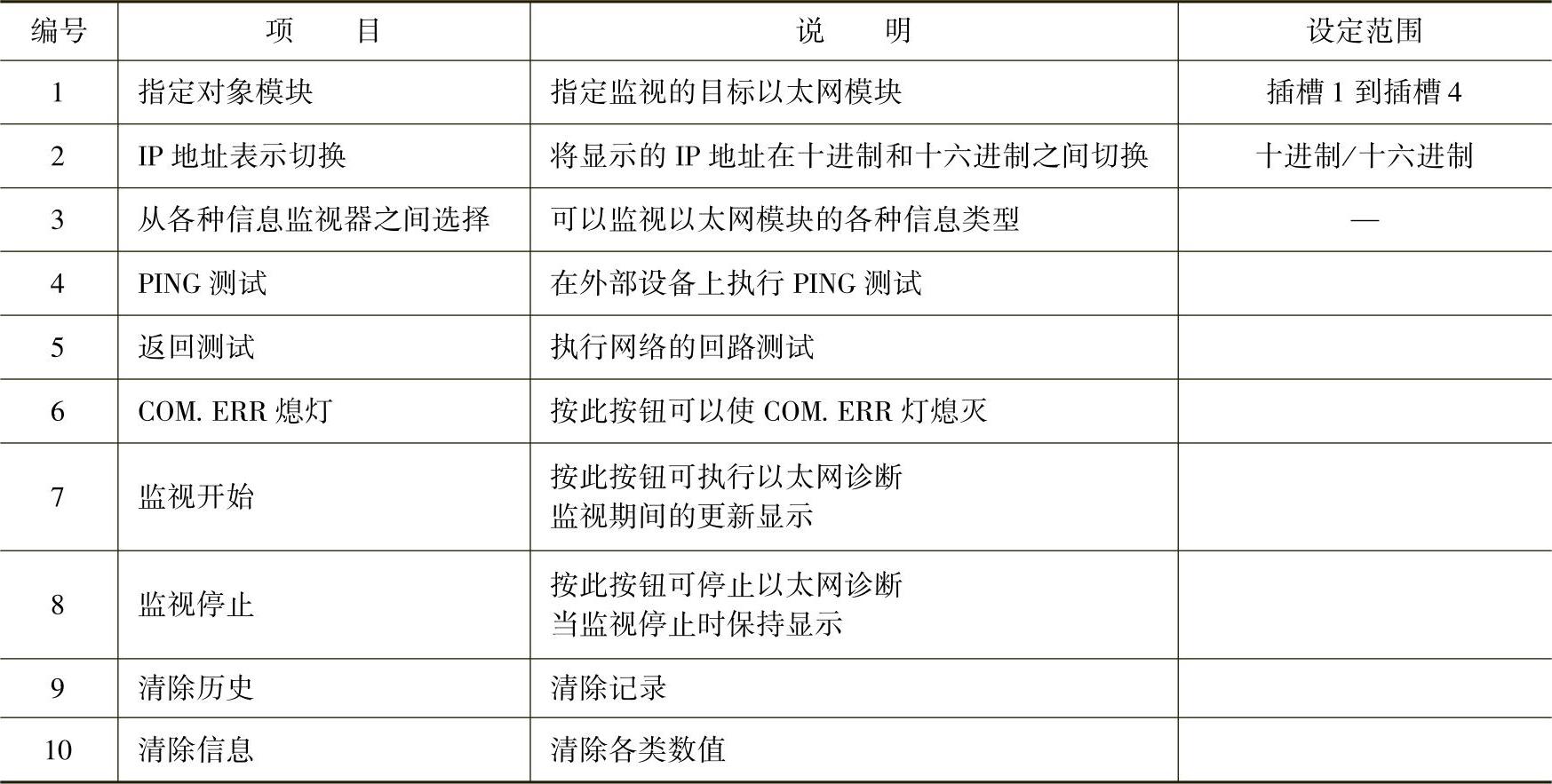
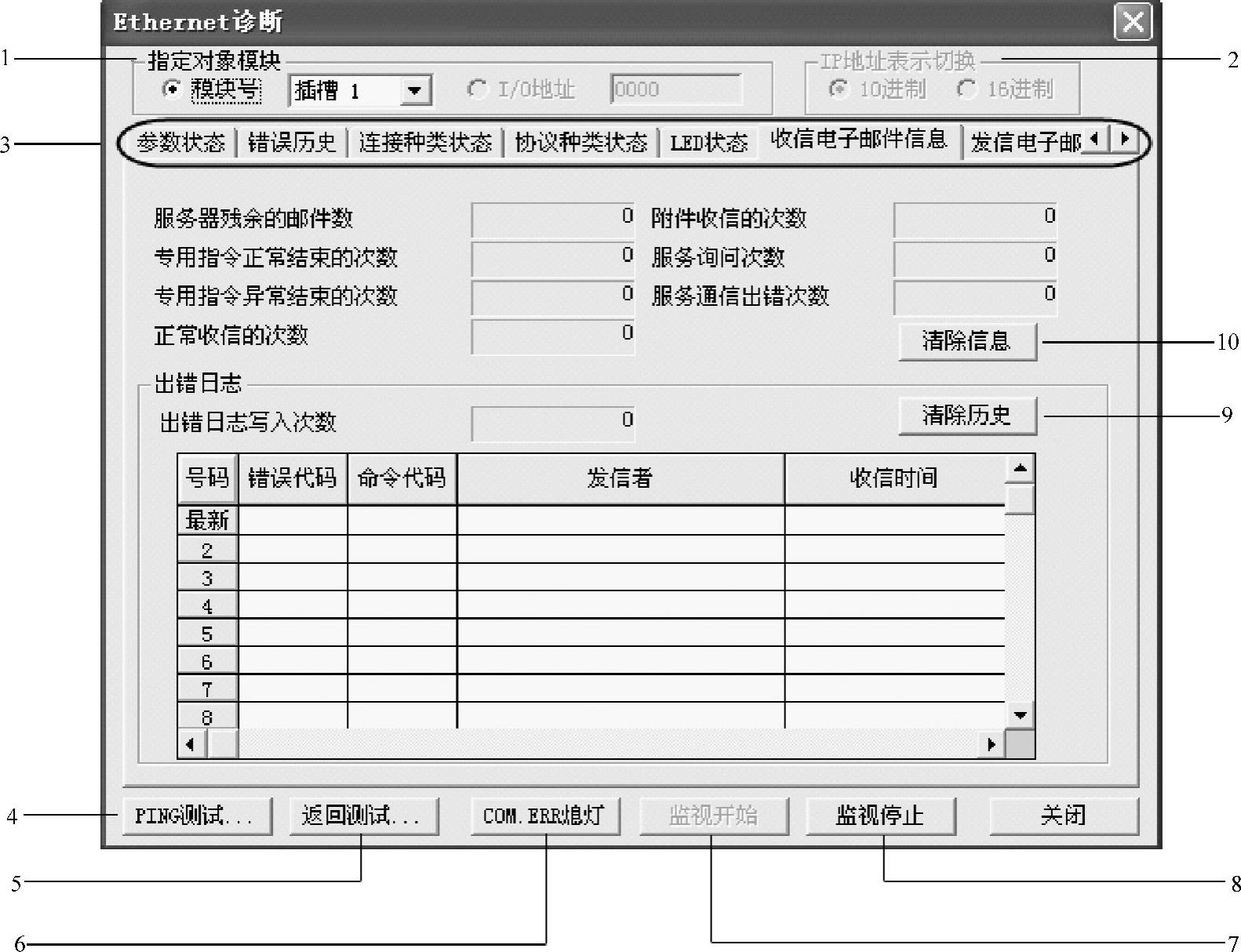
图2-84 以太网诊断画面
1—指定对象模块 2—IP地址表示切换 3—从各种信息监视器之间选择 4—PING测试 5—返回测试 6—COM.ERR熄灯 7—监视开始 8—监视停止 9—清除历史 10—清除信息
使用GX Developer进行PING测试
PING测试用于通过GX Developer来检查已完成初始化处理的同一以太网线路上的以太网模块的存在情况,或检查带有指定IP地址的外部设备(如个人计算机)上的以太网模块的存在情况。
(1)系统配置如图2-85所示。
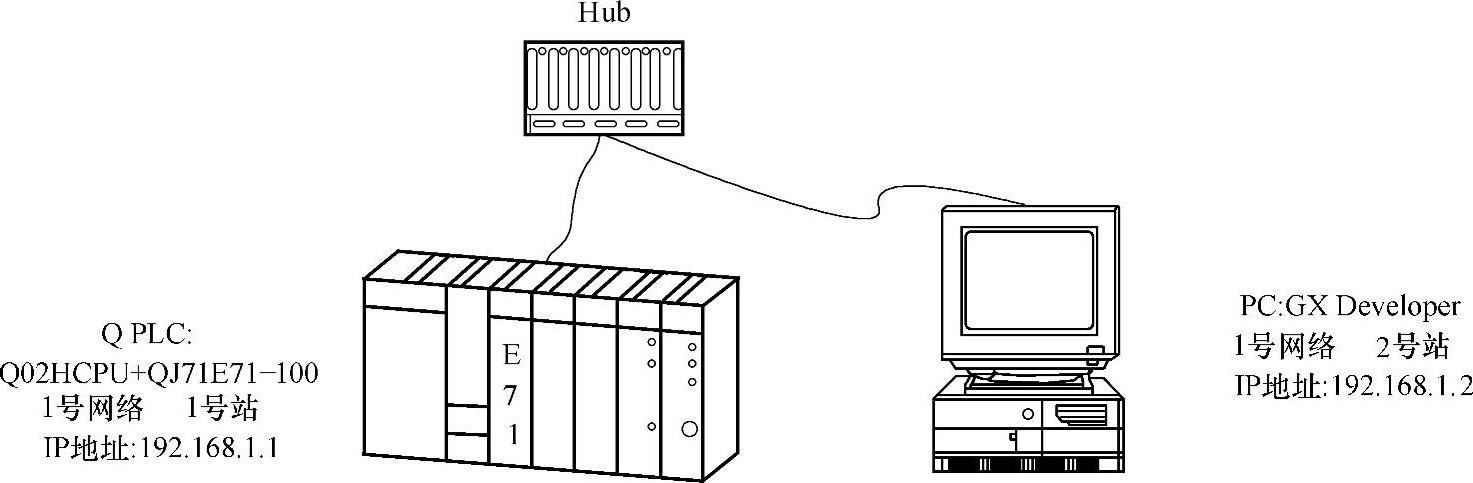
图2-85 系统配置
通过GX Developer设定PING测试目标站的以太网模块参数,将参数写入PLC,复位CPU,初始化处理完成。(www.xing528.com)
(2)指定GX Developer的连接目标,如图2-86所示。
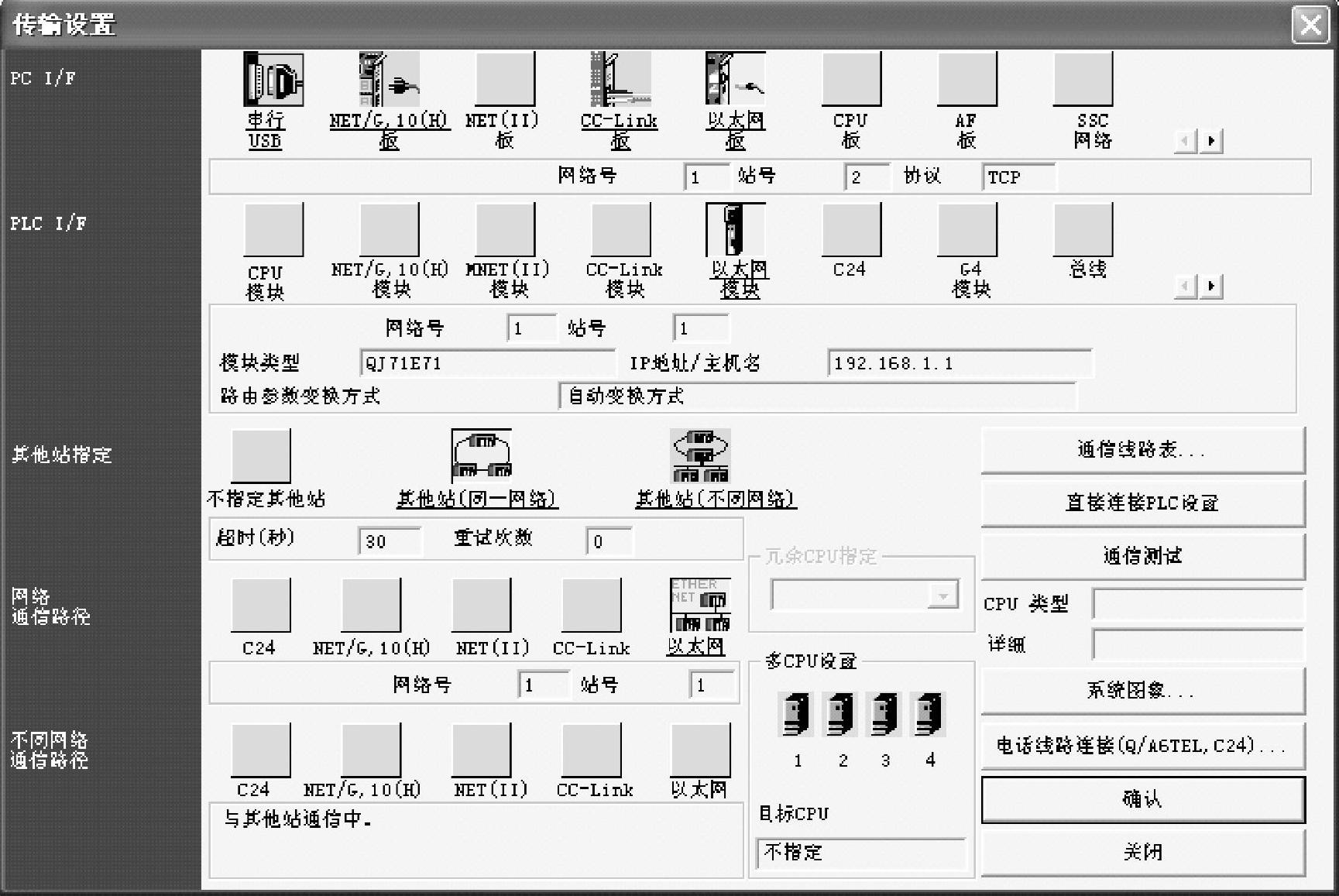
图2-86 GX Developer连接
在传输设置画面中设置PING测试的传输路径为以太网板卡→以太网模块。
(3)通过GX Developer执行PING测试。打开GX Developer界面,依次点击[诊断]→[以太网诊断]→[PING测试],输入PLC的IP地址、发信次数等相关设置后执行PING测试。PING测试画面如图2-87所示,各项目的设置说明见表2-14。
表2-14 各项目的设置说明
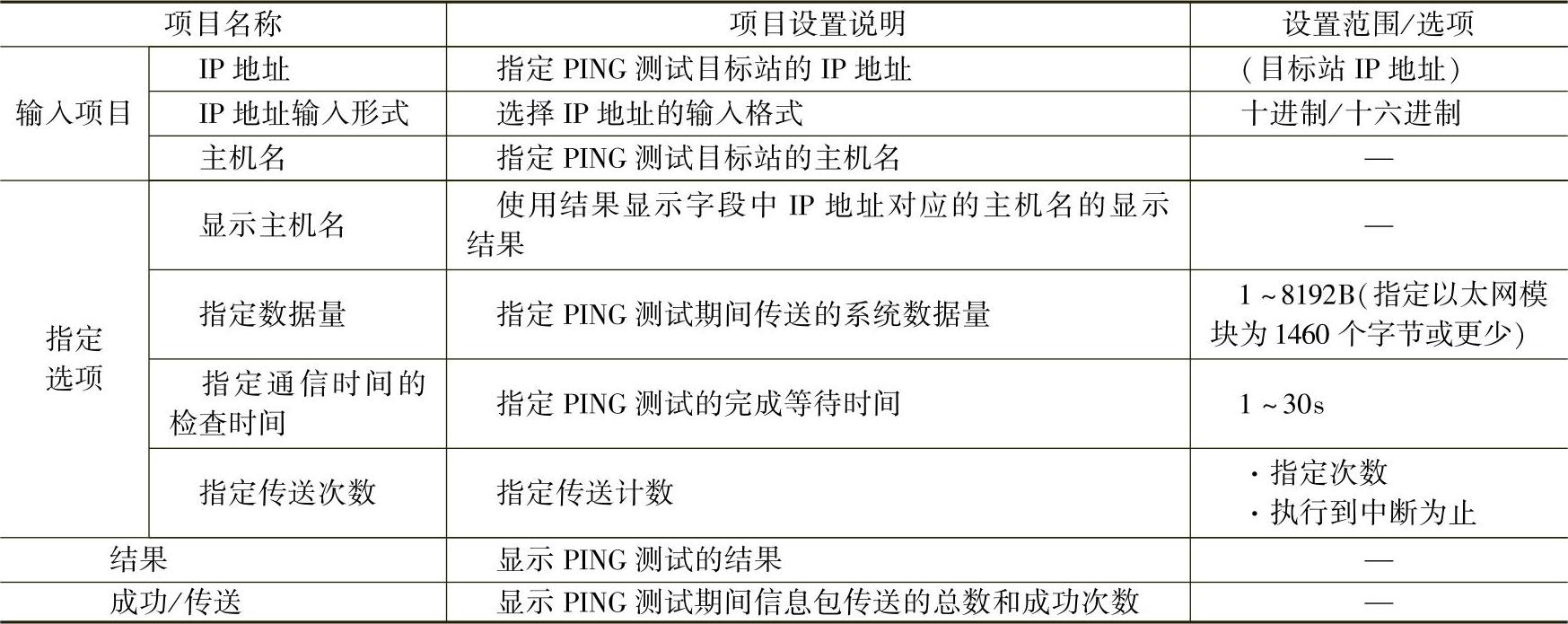
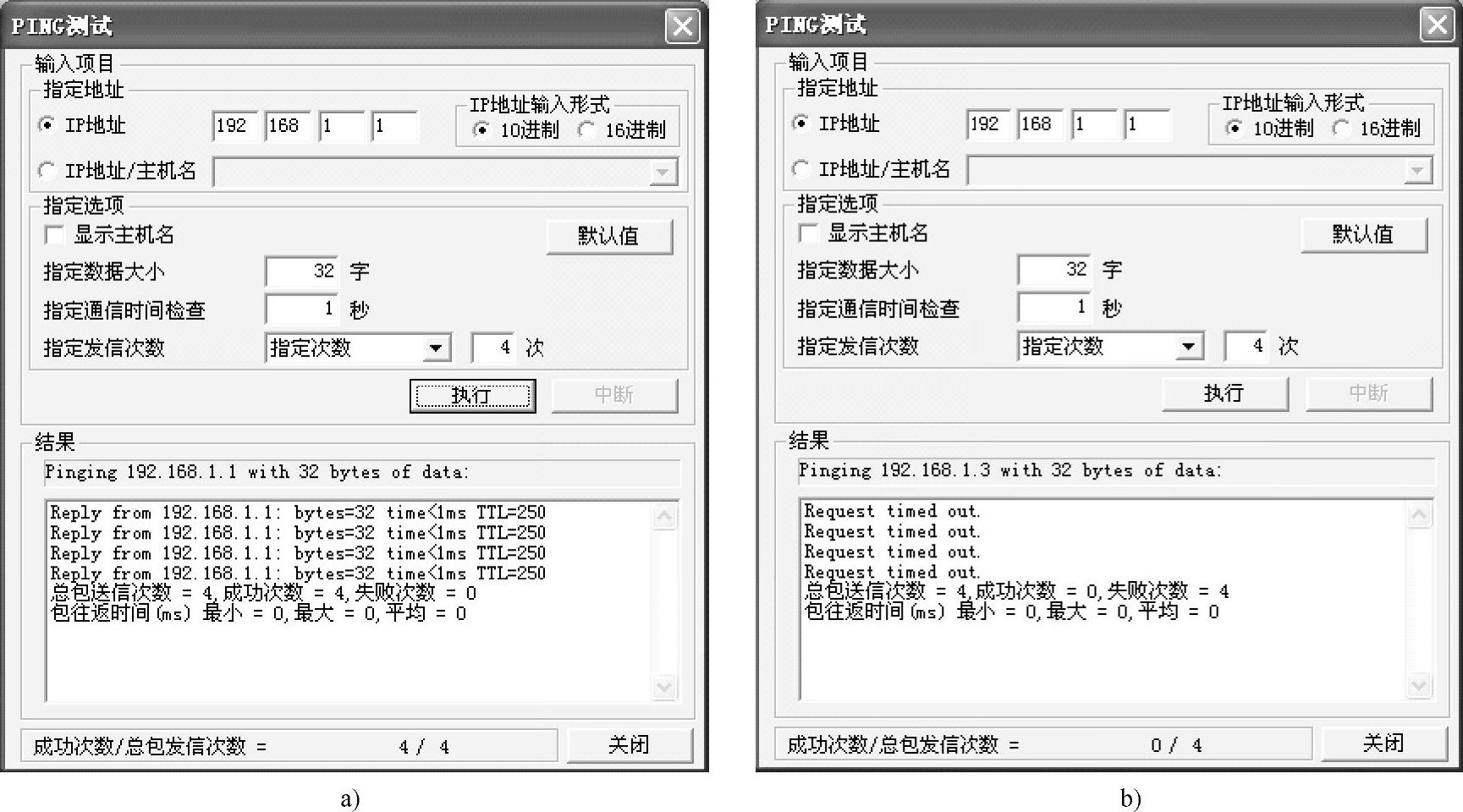
图2-87 PING测试画面
a)正常完成 b)异常完成
[1]以太网模块的MAC地址在模块侧面的规格标签中的MAC ADD一栏中有注明。
免责声明:以上内容源自网络,版权归原作者所有,如有侵犯您的原创版权请告知,我们将尽快删除相关内容。




